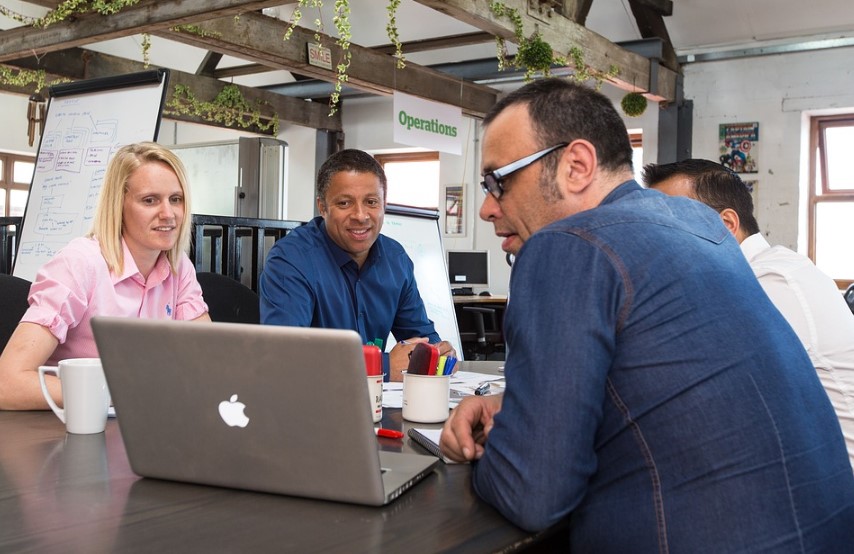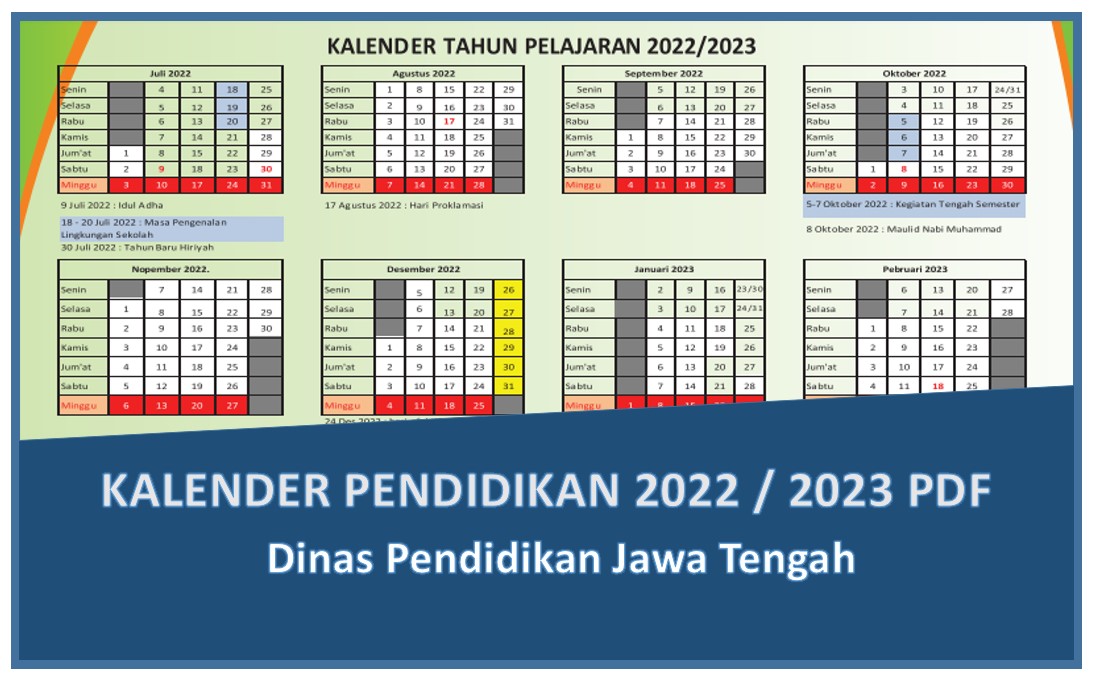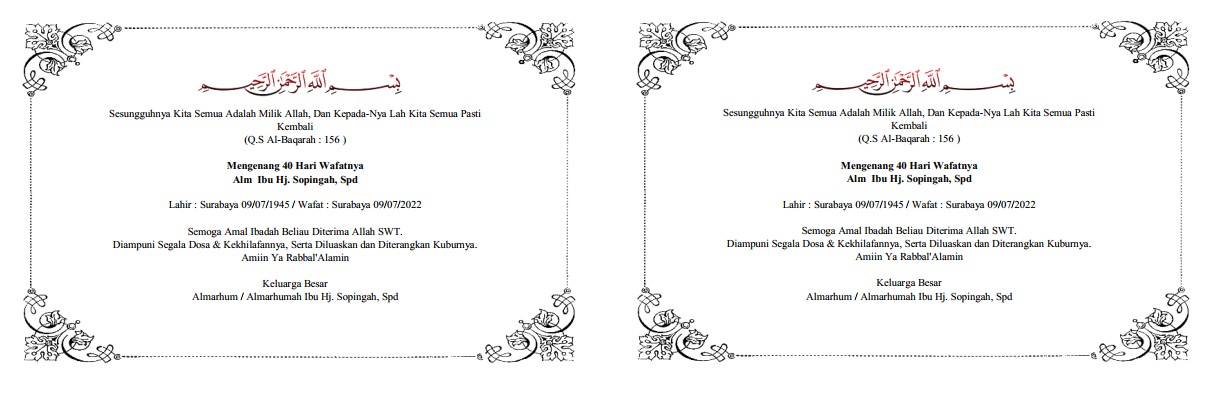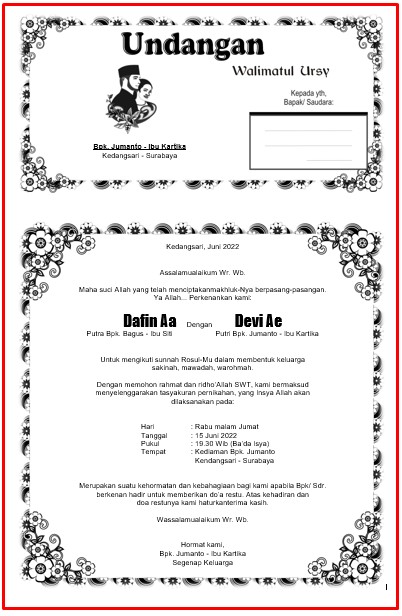Salah satu bagian terpenting pada sebuah handphone adalah pada memori internalnya. Nah, bagi Anda yang memiliki ruang penyimpanan sedikit pada snartphonenya tenti akan sedikit merepotkan. Namun, hal ini bisa Anda atasi dengan cara partisi sd card di hp.
Jika Ruang penyimpanan pada smartphone Anda penuh, maka akan menimbulkan munculnya beberapa masalah, diantaranya adalah sebagai berikut:
- Anda tidak bisa menginstall aplikasi dengan size yang besar di handphone Anda,
- Selain itu, ponsel Anda pun akan mengalami berkurangnya performa atau menjadi lemot karena memory sudah terlalu penuh.

Nah, untuk menanggulangi hal tersebut, Anda bisa melakukan partisi sd card yang tujuannya adalah untuk melonggarkan penyimpanan dari memori internal pada smartphone Anda.
Fungsi dari partisi sd card ini sendiri adalah untuk membagi memori menjadi beberapa bagian. Nah, bagian-bagian memori ini bisa Anda alokasikan sebagai memori internal.
Cara Partisi SD Card
Terdapat dua cara yang bisa Anda lakukan dalam memartisi sd card yang ada di ponsel Anda.
- Cara partisi sd card dengan menggunakan PC.
- Cara partisi sd card dengan menggunakan smartphone.
Lantas, bagaimana cara melakukan partisi yang benar? Berikut ini akan dijelaskan bagaimana cara partisi sd card yang mudah untuk pemula seperti Anda.
Cara Partisi SD Card Menggunakan PC
Cara pertama menggunakan PC atapun laptop, berikut langkah-langkahnya:
- Silahkan Anda download terlebih dahulu aplikasi Minitool Partition Wizard.
- Setelah proses download berhasil, maka silahkan Anda install aplikasi tersebut.
- Sambungkan sd card Anda ke PC dengan menggunakan card reader.
- Kemudian, silahkan Anda backup semua file yang ada pada sd card tersebut, lalu silahkan Anda format sd card tersebut.
- Silahkan Anda bagi partisi menjadi dua bagian. Caranya adalah silahkan Anda pilih drive micro sd card Anda. Lalu, silahkan Anda klik opsi move atau resize.
- Setelah itu barulah silahkan Anda tentukan berapa besaran ukuran dari masing-masing partisi tersebut.
- Setelahnya, silahkan Anda cari format partisinya dengan cara klik kanan pada drive unallocated, lalu pilih create.
- Untuk menjadikannya sebagai drive tambahan, maka silahkan Anda pilih opsi create as sebagai primarynya. Sementara untuk FAT32 Anda bisa memilih file system.
- Jika memang Anda membutuhkan partisi untuk kebutuhan Link2SD, maka jadikan membuat primary dengan opsi create as. Sementara untuk ext2nya Anda bisa menggunakan file system.
- Untuk opsi lainnya abaikan saja dan biarkan default. Jika sudah, tekan ok.
- Selesaikan semua proses dengan menekan tombol apply. Tunggu hingga proses selesai.
Setelah selesai, selamat pertisi Anda berhasil, cukup mudah cara partisi sd card dengan menggunakan PC atau laptop. Sebelum melakukan partisi sebaiknya data-data di dalam SD card di backup atau dipindahkan dahulu, karena ada kemungkinan saat melakukan partisi data-data tersebut rusak bahkan terhapus.
Cara Partisi SD Card dengan Menggunakan Smartphone
Selain menggunakan PC atau laptop, cara partisi sd card juga bisa dilakukan dengan menggunakan smartphone Anda sendiri. Caranya adalah dengan menggunakan aplikasi Aparted.
Namun, sebelum menggunakannya Anda harus melakukan beberapa hal terlebih dahulu.
- Smartphone Anda sudah di root sebelumnya.
- Dalam smartphone Anda sudah terpasang aplikasi Busybox.
- Sd card Anda dalam keadaan unmounted. Jika belum, silahkan Anda buka menu settings, lalu pilih storage, dan unmount sd card.
- Setelah semua hal tersebut sudah Anda lakukan, maka Anda bisa melanjutkan partisi sd cardnya.
- Silahkan Anda download aplikasi Aparted.
- Klik tombol ‘+’ untuk menambahkan partisi baru. Silahkan Anda isi ukuran dan format partisinya sesuai dengan yang Anda inginkan.
- Pilih format FAT32 untuk jika Anda ingin menyimpan datanya. Sementara untuk Link2SD-nya bisa menggunakan format ext (1/2/3).
- Setelah semua pengaturan sudah sesuai, maka silahkan Anda pilih apply changes untuk memulai proses partisinya. Tunggu hingga proses selesai.
Itulah beberapa cara partisi sd card di hp yang bisa Anda coba. Jika dipilih pangling mudah dan gampang sebaiknya Anda menggunakan PC atau laptop untuk partisi, sedangkan jika menggunakan hp atau smartphone harus melakukan root terlebih dahulu. Semoga dengan penjelasan diatas bisa membantu Anda dalam mengatasi memori internal smartphone yang mulai penuh.